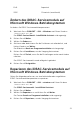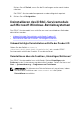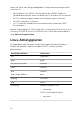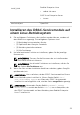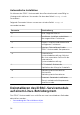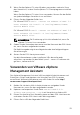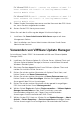Administrator Guide
Für VMware ESXi 5.1: esxcli --server <IP Address of ESXi 5.1
host> software vib install -d /var/log/vmware/<iDRAC
Service Module file>.
Für VMware ESXi 5.5: esxcli --server <IP Address of ESXi 5.5
host> software vib install -d /var/log/vmware/<iDRAC
Service Module file>.
5. Geben Sie den Stammbenutzernamen und das Kennwort des ESXi-Hosts
ein, wenn Sie dazu aufgefordert werden.
6. Starten Sie das ESXi-Hostsystem erneut.
Gehen Sie nach der Ausführung der obigen Schritte wie folgt vor:
1. Installieren Sie Server Administrator Web Server separat auf einer
Management Station.
2. Nach Installation von Server Administrator aktivieren Sie die Server
Administrator Services.
Verwenden von VMWare Update Manager
So installieren Sie das iDRAC-Servicemodul mithilfe von VMware Update
Manager (VUM):
1. Installieren Sie VMware vSphere 5.x (vCenter Server, vSphere Client und
VMware vSphere Update Manager) auf einem unterstützten Microsoft
Windows-Betriebssystem.
2. Bei einem Desktop doppelklicken Sie auf VMware vSphere Client und
melden Sie sich bei vCenter Server an.
3. Klicken Sie mit der rechten Maustaste auf vSphere Client-Host, und
klicken Sie dann auf Neues Datenzentrum.
4. Klicken Sie mit der rechten Maustaste auf Neues Datenzentrum und
klicken Sie dann auf Host hinzufügen. Machen Sie Angaben zum ESXi-
Server gemäß den Online-Anweisungen.
5. Klicken Sie mit der rechten Maustaste auf den gerade hinzugefügten
ESXi-Host und klicken Sie auf
Wartungsmodus.
6. Wählen Sie bei Plugins die Option Plugins verwalten → VMware Update
Manager herunterladen aus (der Status ist aktiviert, wenn das
Herunterladen erfolgreich war). Folgen Sie anschließend den
Anweisungen für die Installation des VUM-Client.
7. Wählen Sie den ESXi-Host aus. Klicken Sie auf Update Manager → Admin
Ansicht → Patch-Repository → Patches importierenund folgen Sie den
Online-Anweisungen für ein erfolgreiches Herunterladen des Patches.
30